İthalat Google Earth görüntü formatı ecw
İhtiyaç: Google Earth görüntüsünü hafif, coğrafi referanslı bir biçimde kullanarak bir kadastro çalışmamız gerekiyor.
Sorun: Stitchmaps'in indirdiği orto jpg formatında, getirdiği coğrafi referans Microstation tarafından desteklenmiyor.
Çözüm: Görüntüyü Stitchmaps ile indirin, coğrafi referanslı yakalamayı içe aktarmak ve birini diğerine çarpıtmak için Google Earth'ü Microstation ile senkronize edin.
Ecw ile ilgileniyoruz çünkü ek bir coğrafi referans dosyası işgal etmiyor ve 200 MB HMR veya Tiff, kalitesinde fazla bir şey kaybetmeden sadece 12 MB ağırlığında olabilir. Stitchmaps ve Microstation PowerMap V8i'ye sahibiz, çünkü diğer programlarla daha az adımda yapılabilse de bunu yapacağız.
Nasıl yapıldığını görelim:
1. Resim indirme.
Ile yaptığımız bu StitchMaps, daha önce açıklandığı gibi. Google Earth’te bir dikdörtgen çizmiş olmamız dışında, görüntülerin yakalanmasına yerleştirilir.

Google Earth'te bu işlem aşağıdakilerle yapılır: Ekle> Çokgenve stil olarak 1.4 beyaz çizgi kalınlığına sahip bir taslak seçiyoruz. Bunu böyle yapacağız çünkü Microstation, Bentley Map'ten FME dışında bu sürümlerde bir kml dosyasını içe aktaramaz. Ama versiyon yetki haritası Bu işlevi getirmez, bu nedenle dikdörtgen oluşturmak için görüntüyü çizerek yapmak zorundayız.
2. Coğrafi referanslanmış bir dgn oluşturun.
Bu yaparak oluşturulur Dosya> Yenive bir Seed3D tohumu seçiyoruz. Google Earth görüntü içe aktarımı, bir 2D dosyada çalışmaz.

Sonra dosyaya cooreference eklemeliyiz; Araçlar> Coğrafya> Koordinat Sistemini Seçin
Seçtiğimiz panelde Kütüphanedenve bu sefer UTM zone 16 North ile ilgileniyoruz, o zaman şunu seçelim:
Kütüphane> Öngörülen> Dünya (UTM)> WGS84> UTM84-16N

En çok kullandığımız sistem buysa, daha kolay erişebilmek için sağ tıklayıp favorilere ekleyebiliriz. Yaparız OK ve dosyamız şimdi georeferenced.
3. Google Earth'ten görüntü yakalayın
Microstation'ı Google Earth ile senkronize etmek için Araçlar> Coğrafya> Google Earth Görünümünü İzle. Bu şekilde, görüşümüz tam da Google Earth'tekini yansıtıyor. Kuzeyi oraya yönlendirmek ve kabul edilebilir bir yaklaşım olması uygundur.
Yaptığımız resmi içe aktarmak için Araçlar> Coğrafya> Google Earth Görüntüsünü Yakala, ekrana tıklıyoruz ve ardından dağıtımı tamamlıyoruz. Elimizde olan bir görüntü değil, dijital arazi modeli, resim ayakkabının özelliği olarak.

Görüntüyü görmek için render işlemini çalıştırıyoruz. Render düğmelerinin nerede olduğunu karmaşıklaştırmamak için, bunu text komutu ile çalıştıracağım. Yardımcı Programlar> Girin> her şeyi pürüzsüz hale getirin. Bizi ilgilendiren kutunun orada olduğuna bakın. Bu görüntü, zayıf çözünürlüğüne rağmen coğrafi referanslıdır.

4. Görüntüyü coğrafi referanslayın
Bunun için önce coğrafi referanslı görüntünün köşelerinde noktalar yapacağız. Bu nokta komutuyla yapılır, bunları yeşil renkte, temsili bir kalınlıkta ve dikdörtgenin köşesi görünecek şekilde uygun bir yaklaşımla yapacağız. Görüntüyü kaybedersek, render komutunu tekrar çalıştırırız ve bu kadar kesin olma konusunda endişelenmeyiz, hatırlıyoruz ki Google Earth'ün doğruluğu Burada kaybedeceğimizden daha kötü.
Puanlar yapıldıktan sonra Stitchmaps ile indirdiğimiz jpg görüntüsünü ekleyin: Dosya> Raster Yöneticisi, o zaman seçtiğimiz panelde Dosya> ekle> Raster. Seçeneği aktif bırakmayı unutmayalım İnteraktif olarak yerleştirin, çünkü manuel olarak gireceğiz.
Gri imgenin kutusunun içine koyuyoruz, böylece oradan geriliyoruz.
Aynı şekilde renkli görüntüde bulunan dikdörtgenin köşelerine de işaret ediyoruz. Farkı görmek için bunları kırmızı olarak yapacağız.
Nihayet böyle bir şeye sahip olmalıyız:

Görüntüyü gerdirmek için, Raster Yöneticisi panelinden görüntüye sağ tıklayın, biz Çarpıtmak, yöntemle afin 3 puandan fazla. Daha sonra, başlangıç noktasını (kırmızı) varış noktasına (yeşil) gösteren her köşeyi seçiyoruz ve dördü de oradayken fareye sağ tıklıyoruz.

5. Görüntüyü jpg'den ecw'ye dönüştürün
Bitti, şimdi jpg resmimiz coğrafi referanslıdır. Başka bir biçimde kaydetmek için seçin, sağ fare düğmesini tıklayın ve seçin olarak kaydetmek. Değerli olanlar dahil birçok format arasından seçim yapabiliriz ecw onlar Microstation sürümleri yoktu.
Ve nihayet, ihtiyaç duyduğumuz şeyleri elde ettik, boyut 24 MB raster, tarafımızdaki 1225 metre ilgi alanımızdaki bir kutu ile çalışmaya hazır.




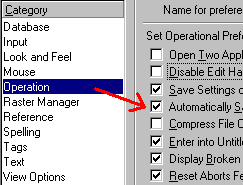

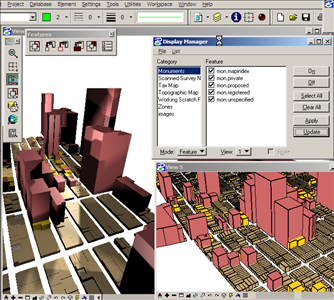
istiyorum